このページでは、アプリ間レコードコピープラグインを使用して、レコードをコピーした後、コピー元のレコードに任意の値を設定する手順を確認できます。
レコードコピー時にコピー元のレコードに固定値を入力することができます。
できること
レコードをコピーした後、コピー元のレコードに任意の値を設定することできます。
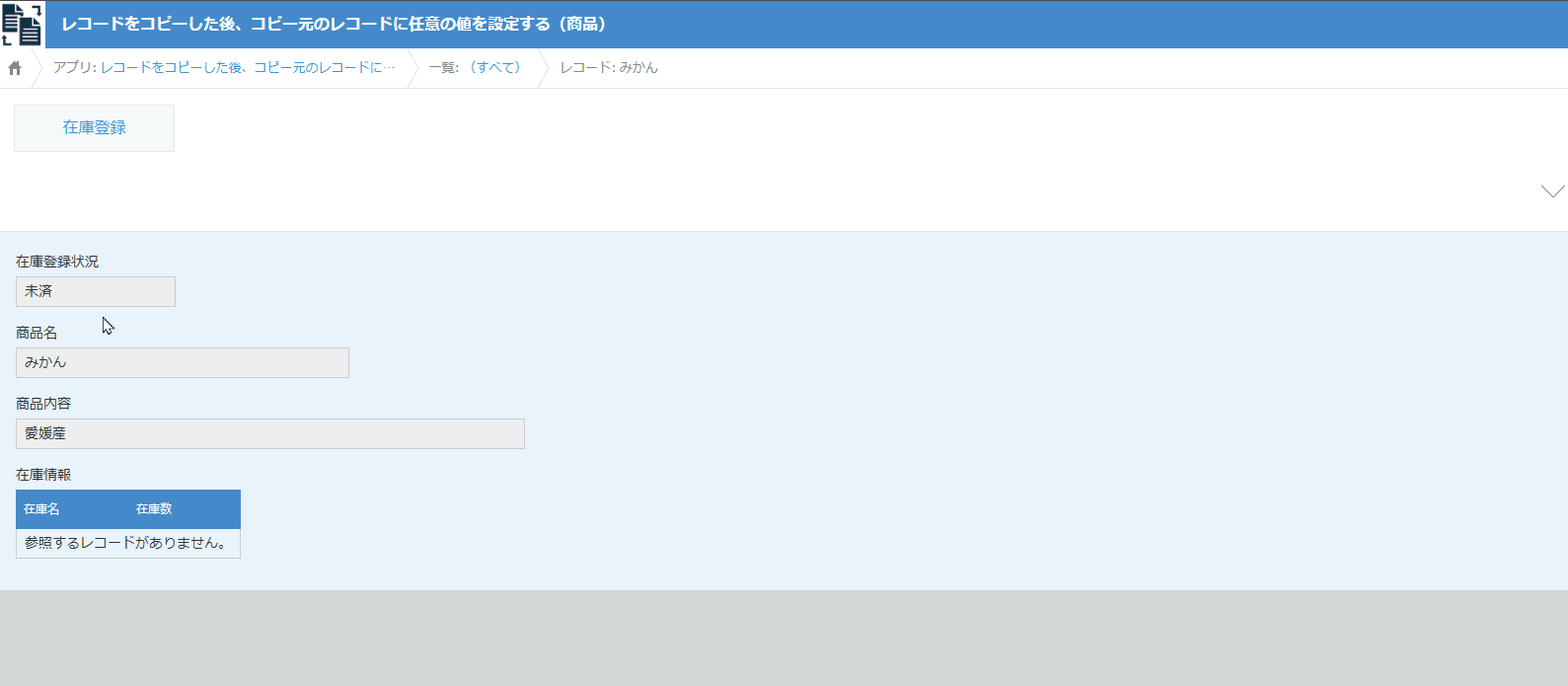
商品アプリのレコードを在庫アプリにコピーした際に、商品アプリの在庫登録状況に自動で「済」と入力を行いました
「今すぐ試す!」をクリックすると kintone のログイン画面が開き、
ログイン後すぐに実際の機能をお試しいただけます。
| 注意事項 ※機能を試す前に必ずご確認ください。 1.機密情報、個人情報、その他不適切な情報を登録しないこと 2.利用者のIPアドレスやそれに基づく行動を環境提供元のパートナーが確認できる権限を持っていること 3.サービス環境に過剰な負荷がかかるような利用を避けること 4.デモ環境の利用開始により上記注意事項に同意したものとみなす |
利用シーン
- 商品アプリのレコードを在庫アプリにコピー後に、商品レコードの「在庫登録フラグ」を「済」にし、「登録日」に当日の日付を自動設定して保存する。
- 問い合わせアプリからクレームアプリにレコードをコピー後に、問い合わせレコード「クレーム登録済フラグ」を「済」に自動設定して保存する。
必要なアプリ・プラグイン
アプリ
以下のボタンをクリックするとアプリテンプレートがダウンロードできます。
運用中のアプリでも設定が可能です。
今回の設定内容(設定手順)に基づいて、作成したい方はアプリテンプレートをダウンロードしてください。
プラグイン
まだkintoneにプラグインをインストールしていない方は、30日間のお試し申込をしてプラグインをご利用ください。
設定手順
- 2つのアプリ(コピー元とコピー先)に、アプリのフォーム設定で任意のフィールドを設定します。
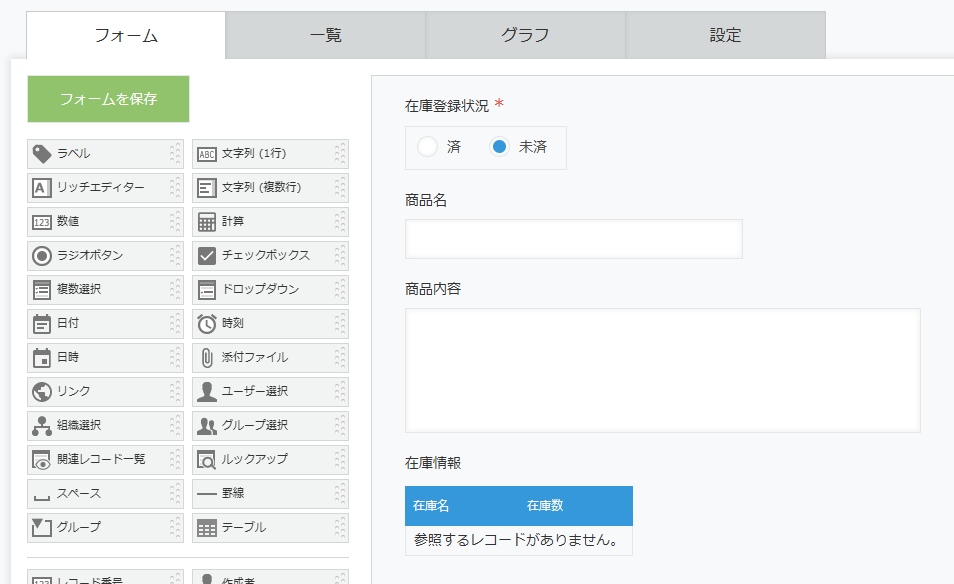
商品アプリ(コピー元アプリ)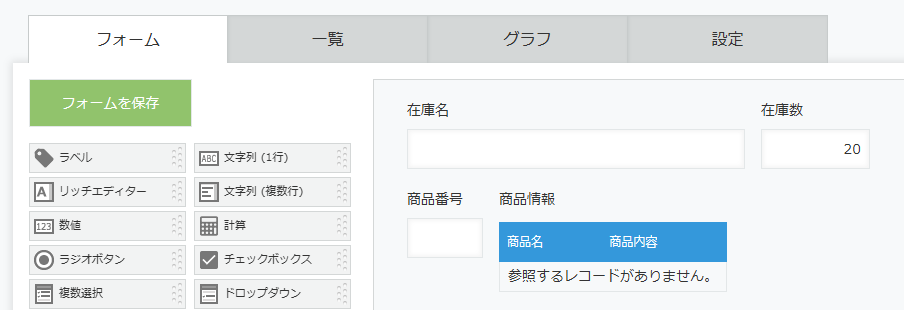
在庫アプリ(コピー先アプリ)アプリテンプレートを利用する場合は、既に設定済です。
- プラグインの設定画面を開きます。
アプリ間でレコードをコピーするを参考に、コピータイミングとコピーマッピングの設定を行います。
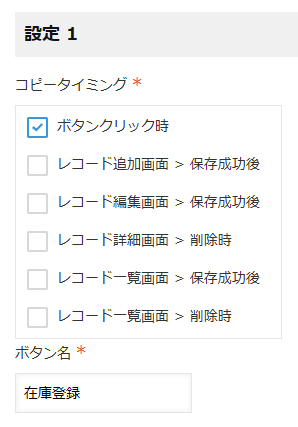 コピータイミングの設定
コピータイミングの設定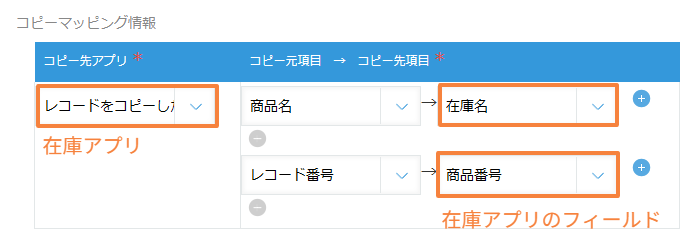 コピーマッピング情報の設定
コピーマッピング情報の設定 - 続いて、コピー元アプリの固定値入力の設定を行います。
今回の例では、コピーが行われた際に、在庫登録情報のフィールドに「済」と入力されるように設定を行いました。
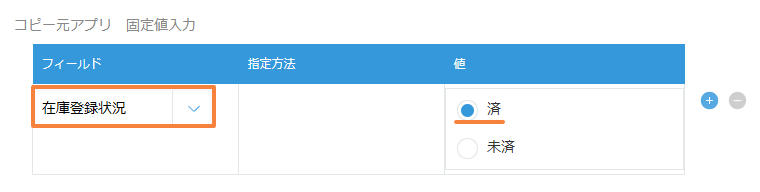
- また、必須の設定ではありませんが、コピー条件の項目で「在庫登録状況が未済と等しいとき、コピーを実行できる」と設定を行うと、二重登録を防ぐことができます。

全ての設定が完了したら、保存ボタンを押して、アプリを更新します。
完成
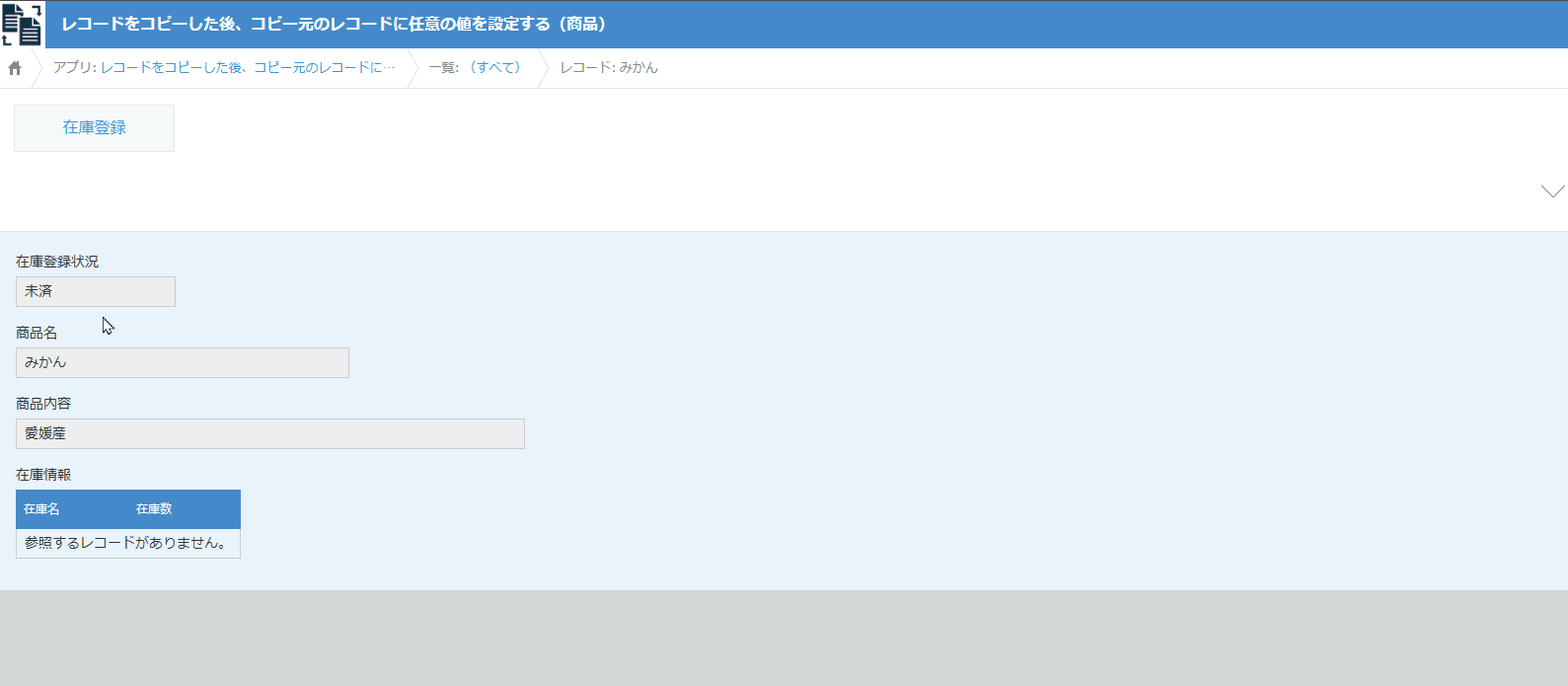
プラグインのお悩みを解決する3つの方法
30日間無料お試し申込み
CrenaPluginは、自社のkintone環境で『30日間』無料でお試しいただけます。
お試しをご希望の方は、下のボタンををクリックし、『お試し申込フォーム』よりお申し込みください。
ご利用までの流れ

※ 直接お問い合わせの場合は 「contact@create-new-air.com」までご連絡ください。
「こんなの欲しかった!」が見つかる。CrenaPlugin。
CrenaPluginには、業務に合わせて選べる豊富なプラグインが揃っています。
プラグインを一つのメーカーで統一することで、機能の干渉を抑え、安心して組み合わせて使うことが可能です。
日々の業務をもっとスムーズに、もっと便利に。CrenaPluginは、現場の声を反映しながら常に進化を続けています。
まずは、あなたの環境で“使いやすさ”を体感してください。






